Cara menyesuaikan kurva polinomial di excel (langkah demi langkah)
Anda bisa menggunakan fungsi LINEST() di Excel untuk menyesuaikan kurva polinomial hingga derajat tertentu.
Misalnya, Anda dapat menggunakan sintaks dasar berikut untuk menyesuaikan kurva polinomial derajat 3:
=LINEST( known_ys , known_xs ^{1, 2, 3})
Fungsi ini mengembalikan serangkaian koefisien yang menggambarkan kecocokan polinomial.
Contoh langkah demi langkah berikut ini memperlihatkan cara menggunakan fungsi ini agar sesuai dengan kurva polinomial di Excel.
Langkah 1: Buat datanya
Pertama, mari buat beberapa data untuk digunakan:
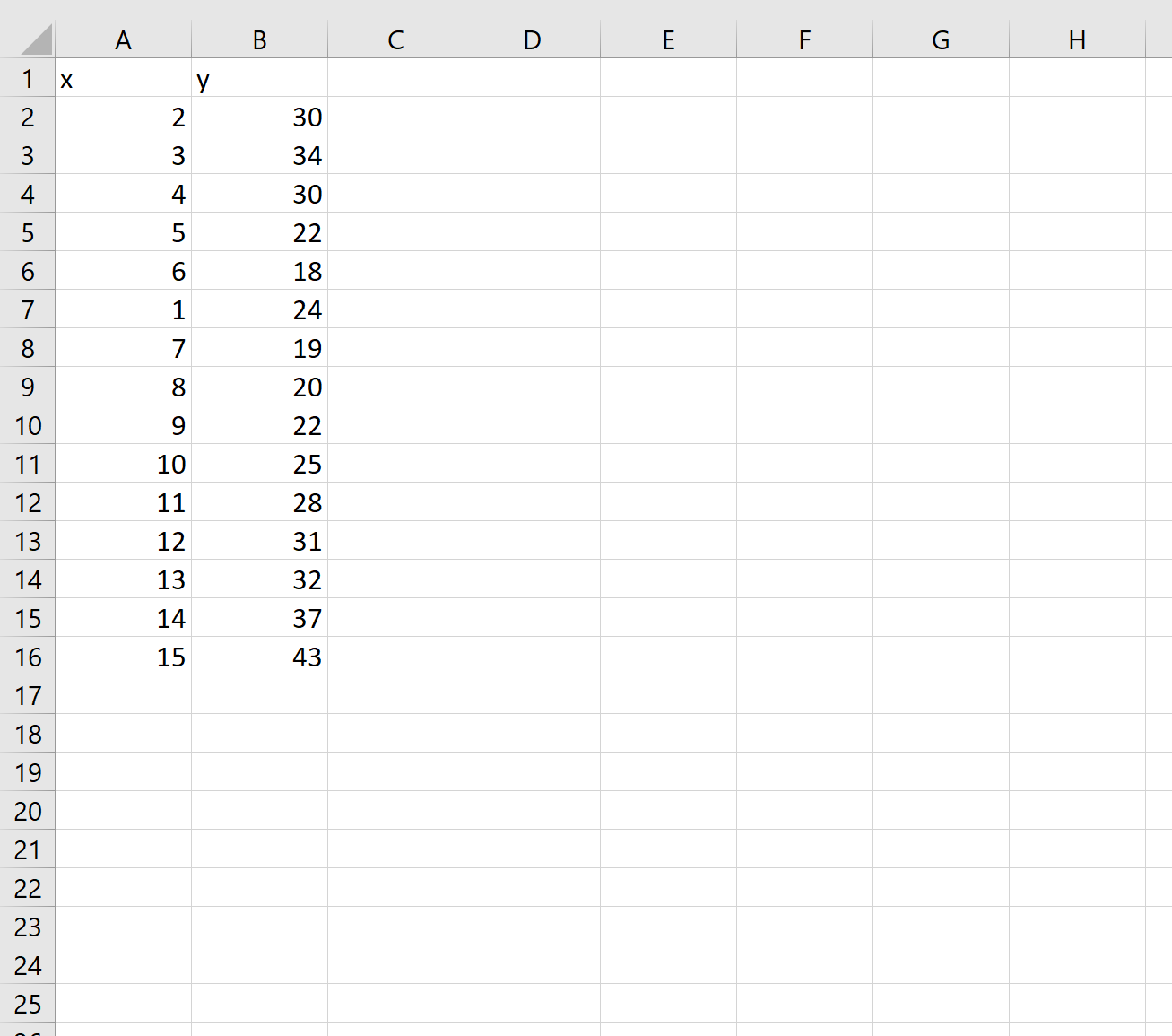
Langkah 2: Pasangkan kurva polinomial
Selanjutnya, mari kita gunakan fungsi LINEST() untuk menyesuaikan kurva polinomial derajat 3 ke kumpulan data:
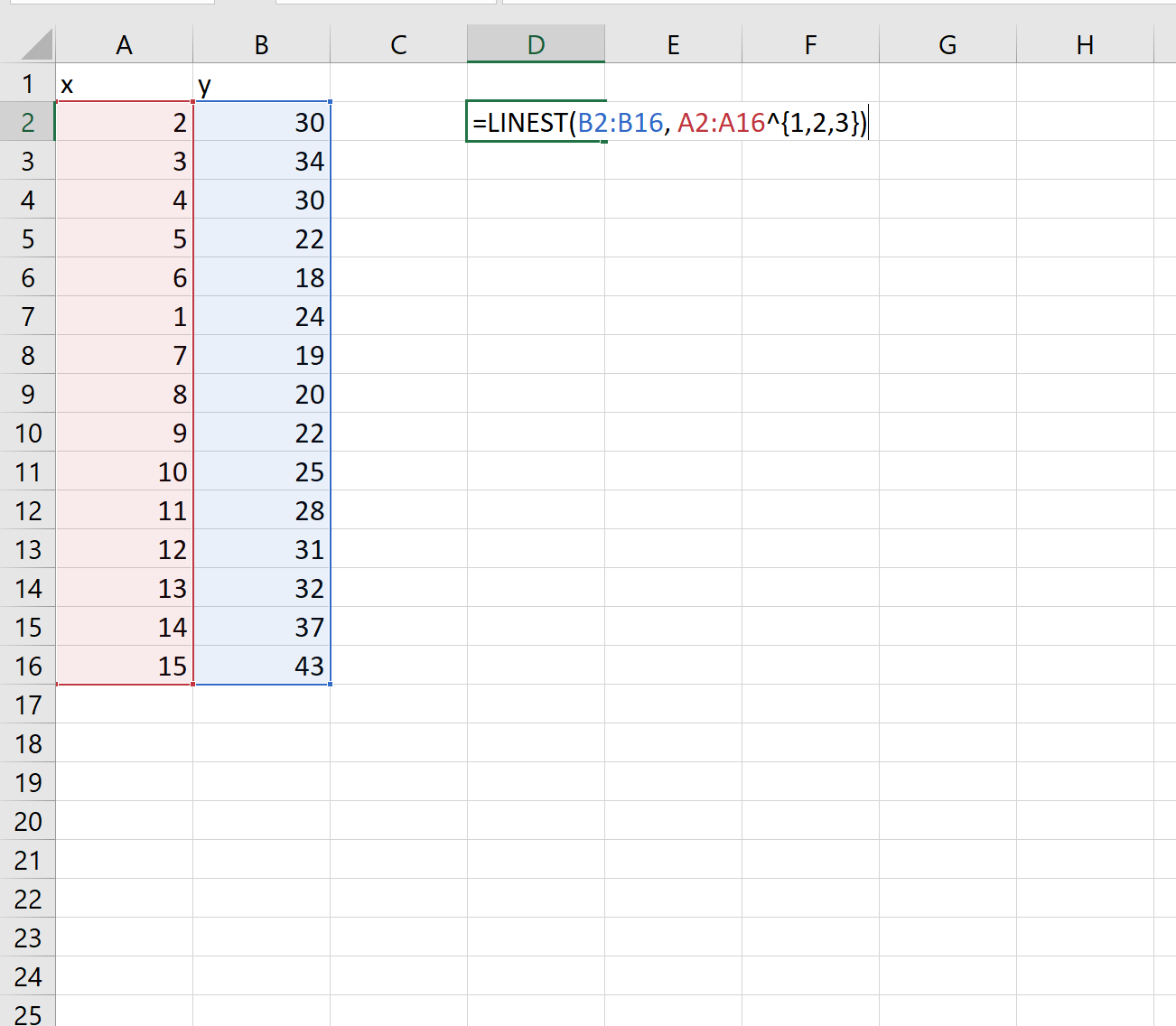
Langkah 3: Interpretasikan kurva polinomial
Setelah kita menekan ENTER , tabel koefisien akan muncul:
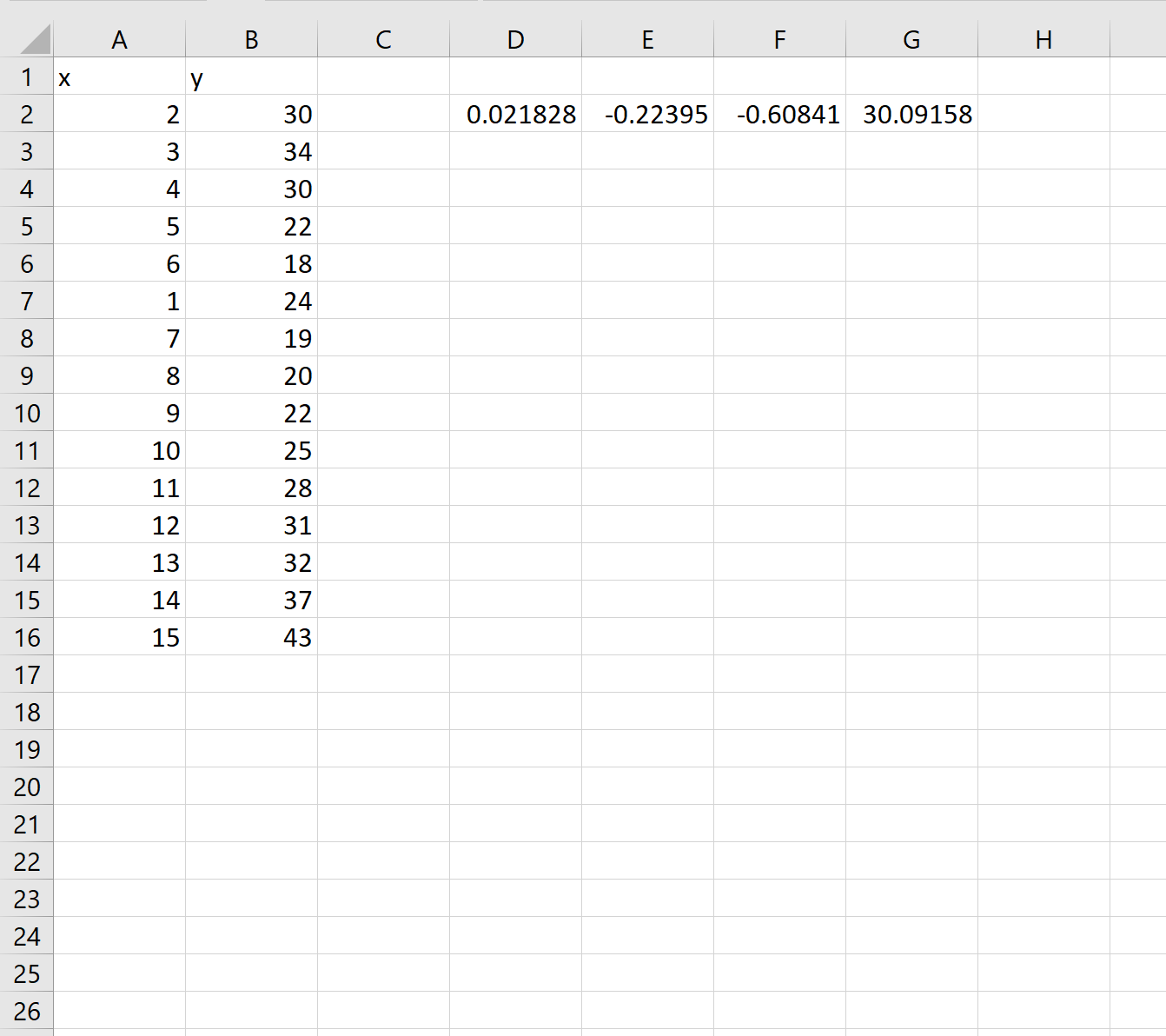
Dengan menggunakan koefisien-koefisien ini, kita dapat membuat persamaan berikut untuk menggambarkan hubungan antara x dan y:
kamu = 0,0218x 3 – 0,2239x 2 – 0,6084x + 30,0915
Kita juga dapat menggunakan persamaan ini untuk menghitung nilai y yang diharapkan, mengingat nilai x.
Misalnya, x = 4. Nilai y yang diharapkan adalah:
kamu = 0,0218(4) 3 – 0,2239(4) 2 – 0,6084(4) + 30,0915 = 25,47
Sumber daya tambahan
Cara Melakukan Regresi Polinomial di Excel
Cara melakukan regresi kuadrat di Excel
Bagaimana cara menambahkan garis tren kuadrat di Excel